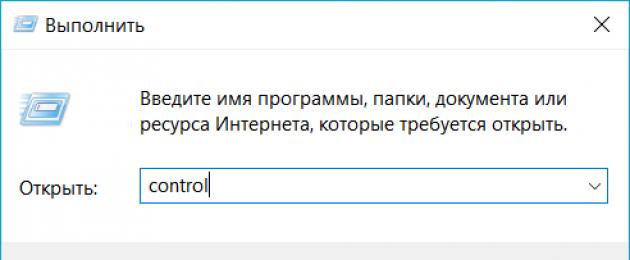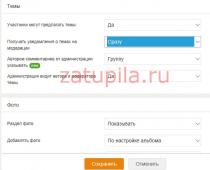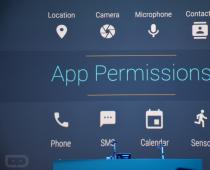Если вы захотели удалить Avast и установить другой антивирус. Или вы просто хотите удалить Avast и и заново его установить (переустановить).
В любом случаи вы можете воспользоваться этой пошаговой инструкцией, как полностью удалить антивирус Avast с вашего компьютера, работает на Windows 10, 8, 7, XP или даже Mac OS X . К
Иногда традиционные методы удаления приложений могут не работать. Хорошие новости Avast предоставляет эффективный инструмент, который поможет вам удалить Avast. Если вы не можете удалить программу или появляется ошибка при удалении.
Это руководство работает для всех антивирусных решений Avast: Free Antivirus, Pro Antivirus, Internet Security, Premier или Free Mac Security.
Перед удалением антивируса, отключите модуль самозащиты.
Удаление программ Avast на Windows
Способ 1. Через программы и компоненты

Способ 2. С помощью утилиты удаления Avastclear

Как удалить Avast на Mac OS
Подготовка. Перед удалением приложения не забудьте выйти из процесса, если он запущен. Сначала это приложение из Dock, а затем вы можете активировать Activity Monitor для обнаружения и выхода из связанных процессов (процессов), выполняющихся в фоновом режиме.
- Откройте Монитор активности из папки «Приложения / Утилиты», «Spotlight» или «Launchpad».
- Выберите процесс с именем Avast Mac Security, нажмите кнопку (X) и нажмите «Выход».
Как правило, есть два доступных варианта удаления нежелательных приложений на Mac: (1) запустить эффективный, авторитетный деинсталлятор для выполнения задачи удаления безболезненно или (2) принять ручной метод для удаления Avast Free Mac Security 2018 с вашего компьютера Mac.
Вы можете выполнить ручное решение для удаления Avast Free Mac Security 2016 из macOS. Начнем с того, что вы должны войти в систему как администратор на вашем Mac или вам будет предложено предоставить пароль администратора во время удаления.
Ручное удаление
Как уже упоминалось ранее, вы должны выйти из приложения перед его удалением, иначе может возникнуть сообщение об ошибке, чтобы прервать процесс, или произойдет неполное удаление. После этого возьмите общепринятый метод удаления Avast Free Mac Security 2016:
- Откройте Finder и перейдите в папку Applications с левой панели.
- Выберите значок Avast Mac Security и перетащите его мышью в корзину.
Метод drag-to-delete работает практически для всех приложений во всех версиях Mac OS X. Вы также можете перенести приложение в корзину следующими способами:
- (1) щелкните правой кнопкой мыши на приложении и выберите «Переместить в корзину»;
- (2) выберите приложение и перейдите в «Файл»> «Переместить в корзину».
Как правило, приложение будет немедленно удалено из окна и появится в корзине. Вам нужно будет удалить корзину для удаления (мы поговорим об этом позже). Если вы не можете перенести приложение в корзину, перезагрузите Mac и снова удалите его.
С помощью установочного файла
Альтернативный вариант: Если вы сохраняете установочный пакет продукта Avast на своем Mac, вы можете сразу запустить его встроенный деинсталлятор для выполнения удаления. Вот как это сделать:
- Дважды щелкните, чтобы открыть установочный файл Avast Mac Security (.dmg) в Finder.
- Запустите приложение Uninstall Avast и нажмите «Открыть» во всплывающем диалоговом окне.
- Нажмите кнопку «Удалить», выберите установленные приложения и нажмите кнопку «Продолжить».
При появлении запроса введите пароль своей учетной записи, чтобы выполнить это изменение.
- После завершения процесса нажмите кнопку «Выход», чтобы закрыть мастер удаления.
Альтернативный вариант (2) : Если вы не держите пакет установки, запустите Avast Mac Security, выберите Avast Mac Security> Uninstall Avast в верхнем меню, а затем выполните удаление.
Если вы решили перейти на другой антивирус, то, вероятнее всего, столкнетесь с проблемой. Она заключается в том, что новый антивирус не устанавливается, пока не удалить старый + все его файлы из реестра системы. Как же полностью удалить все это с компьютера, если, к примеру, вы пользовались антивирусом Avast. В нашей статье и пойдет речь об этой процедуре.
Наиболее распространенный способ удаления всех программ и антивирусов:
- Открытие меню «Пуск ».
- Переход на вкладку «Панель управления ».
- Открытие «Программы и компоненты ».
- Поиск установленного на компьютере антивируса Avast и его удаление при помощи кнопки «Удалить ».
Воспользовавшись таким способом, можно удалить практически любой антивирус. Однако, при установке нового антивируса, появляется сообщение, что установить его невозможно, ввиду присутствия в системе вроде бы удаленного Avast. Возникает вопрос, что же делать дальше?
Проблема стандартная: Avast удаляет все свои файлы, но реестр, где прописаны его параметры, остается нетронутым. Для того чтобы полностью удалить Avast с компьютера, рекомендуется воспользоваться одним из трех способов, описанных ниже.
Первый способ
После этого можно приступать к стандартному удалению антивируса.
Второй способ
- Зайдите в меню «Пуск », и нажмите команду «Выполнить ».
- Откроется окно, в котором необходимо ввести «regedit » (реестр) и нажать «OК ».
- В открывшемся окне выберите «Правка », а затем «Найти », или нажмите сочетание клавиш Ctrl+ F . Появится окно с настройками для поиска.
- В нем нужно ввести слово «Avast » и оставить галочку около «Имена разделов », после чего нажать «Найти далее ».
- После того как раздел или параметр Avast будет найден – нажмите на клавиатуре кнопку «Delete » и продолжайте поиск.
- Если невозможно удалить эти данные, то необходимо зайти в безопасном режиме и повторить проделанные операции.
- Чтобы загрузить безопасный режим, во время включения компьютера нажмите кнопку «F8 » и выберите «Безопасный режим ».

Если вы не найдете больше никаких параметров, то перезагрузите компьютер. После чего можно смело устанавливать новый антивирус.
Третий способ
Сразу оговоримся, что третий способ удаления антивируса Avast подразумевает использование утилиты под названием Aswclear. Ее можно скачать по ссылке с официального сайта разработчика антивируса.

Вот и все! Антивирус Avast будет успешно удалён с вашего компьютера. Теперь вы сможете без проблем установить новую систему защиты от вирусов.
Как правило, free версия антивируса Avast устанавливается на компьютер быстро и без всяких проблем. Однако, если вы хотите удалить данную утилиту, то тут уже возникает целая куча ошибок и предупреждений. Чтобы избежать их, необходимо знать, как удалить Аваст правильно. О корректной деинсталляции антивируса мы поговорим в этой статье.
Существует сразу три способа, как удалить Avast со своего компьютера. Рассмотрим же каждый из них поподробнее.
Удаление через стандартные инструменты Виндовс
Разработчики операционной системы Виндовс создали встроенную утилиту, которая позволяет полностью удалить с компьютера любую программу. Причем системный деинсталлятор есть в каждой версии Windows. Работает утилита для удаления довольно медленно. Тем не менее после проведения деинсталляции с помощью стандартных инструментов ОС ваш ПК гарантировано очистится ото всех компонентов антивируса. Итак, чтобы запустить системную утилиту для удаления программ, необходимо:

Когда компьютер вновь запустится, необходимо удалить из реестра все записи об Аваст. Это нужно для того чтобы предотвратить повторную установку антивируса. Итак, чтобы почистить свой ПК от записей, надо:

Удаление через официальный деинсталлятор
Практически все компании создают для своих программных продуктов деинсталляторы. В этом плане Аваст не является исключением. Загрузить фирменный деинсталлятор можно на официальном сайте производителя (avast.com). Зайдите на указанный интернет-ресурс и руководствуйтесь следующей инструкцией:

Удаление через стороннее ПО
Чтобы удалить антивирус Аваст можно использовать программное обеспечение от сторонних разработчиков. На просторах Всемирной паутины можно найти кучу утилит, которые позволяют убрать с компьютера ненужное ПО. Мы же будем использовать довольно известную софтину под названием CCleaner. Итак, для того чтобы удалить Аваст, делаем следующее:

После того как программа полностью удалит Аваст, необходимо . Благо, с помощью CCleaner этот процесс можно автоматизировать. Войдите в раздел «Реестр», который расположен в главной меню утилиты. После этого нажмите на «Поиск проблемы». Это приведет к тому, что CCleaner начнет искать ненужные записи реестра. По окончании этого процесса программа выдаст детальный отчет по найденным заметкам. Чтобы удалить их, кликните на кнопку «Исправить».
Совсем недавно я писал заметку про установку , однако после тестирования у меня возникли проблемы с деинсталляцией и я решил коротко описать как удалить антивирус Аваст с компьютера полностью и без хвостов в системе.
Ввиду того, что антивирусы тесно интегрируются в систему (и это нормально, работа у них такая) достаточно часто случается ситуация когда штатный деинсталлятор не может справиться со своей задачей или удаляет антивирусное ПО не совсем корректно или не полностью. Все бы ничего, но как правило такие хвосты в системе могут конфликтовать с установленными приложениями или делает невозможным установку другой антивирусной защиты.
Не могу сказать с чем это связано (да и наверняка точно никто не знает) почему не получается удалить антивирус Avast Free Antivirus — но со мной как раз произошла данная ситуация. При попытке удаления через панель управления система говорила что Avast находится в процессе установки и не разрешала ничего сделать… я пробовал перезагружать систему, откатываться назад — удалить его не получалось, штатный деинсталлятор просто думал что процесс установки еще не завершен.
Для удаления любого антивируса Avast у вас есть несколько правильных и верных способов:
- Удаление через штатное приложение деинсталлятора через панель управления;
- Использование фирменной утилиты Avastclear
По возможности используйте штатную программу установки/удаления программ, если ничего не выходит — используем утилиту
Удаляем Avast Free Antivirus штатными средствами системы
Каким образом выглядит процесс удаления антивируса Avast с вашего компьютера? — Переходим в «Панель управления», «Программы и компоненты», находим в списке Avast Free Antivirus (это может быть и Avast Internet Security или любой другой антивирусный защитник Avast) и жмем кнопку «Удалить».

Если в системе никаких ошибок нет и установка была произведена корректно, то запустится утилита удаления Avast Free Антивирус… тут можно переустановить антивирусное нажав кнопку «Восстановить», изменить состав компонентов (это то окно, с настройками перед установкой) и соответственно искомая кнопка «Удалить» — она то нам и нужна.

Останется только дождаться окончания удаления и перезагрузить компьютер — на этом этапе можно считать процедуру деинсталляции успешной
Утилита удаления Avast — Avastclear
Если бы антивирусное ПО Avast всегда удалялось без проблем, я бы и не написал данную заметку. К сожалению встроенными в систему утилитами не всегда получается удалить антивирус Аваст, именно поэтому разработчики припасли для нас фирменную утилиту avastclear, цель которой — найти все файлы относящиеся к своему софту и корректно удалить их.
В отличии от подобных решений от тех же Eset — мне авастовский софт понравился больше… все корректно работает даже с Windows 10. Итак, перейдем к делу — топаем на страницу загрузки и качаем avastclear
Данную заметку можно было бы сократить заставив вас предварительно перезагрузившись в безопасном режиме, но в Windows 10 способ входа туда неудобный и разработчики утилиты сделали оригинальное решение — они принудительно ребутят комп в безопасном режиме и автоматически запускают утилиту удаления (с вашего согласия конечно же)

Ждем пока утилита Avast Antivirus Clear просканирует ваш компьютер и запустится (этот процесс может занимать достаточно продолжительный промежуток времени, к примеру у меня на запуск ушло около минуты)

После успешного старта нас уведомят, что лучше запускать программу в безопасном режиме — это в целом логично, в безопасном режиме антивирус не будет запущен и его можно будет корректно вычистит из вашей системы. Соглашаемся на перезагрузки и при старте ничего не трогаем — автоматом в списке операционных систем появится пункт с Avast Antivirus Clear.

После запуска вашего компьютера в безопасном режиме автоматом запустится утилита удаления продуктов Avast. Если вы не вносили никаких изменений в Avast при установке — оставляйте все по умолчанию, данный тип настроек поможет в 9 случаях из 10. Жмем большую зеленую кнопку «Удалить»…

…и ждем пока антивирус Avast удалится с вашего компьютера. После корректного удаления компьютер нужно перезагрузить, как и раньше запустится ваша копия Windows, а пункт с антивирусом автоматически пропадет.

Послесловие и альтернативы удаления Аваст
Мы рассмотрели с вами как удалить Аваст, и казалось бы добавить больше нечего… но у меня есть еще некоторые мысли — ведь существуют еще и сторонние программы для организации работы с установленными программами.
Например существуют сторонние деинсталляторы (вроде Revo Uninstaller) , однако такими методами я рекомендую пользоваться только в самых крайних случаях. Как правило такие утилиты удаляют приложения некорректно и остатки программ мешают нормальной работе системы (вполне возможно что как раз файлы то удалятся все, а вот записи в реестре и прочая информация в системе скорее всего останется).
Не лишним будет удалить файлы и папки, созданные в процессе работы антивируса — просто в поиск на ПК забиваем Avast и удаляем весь ненужный мусор из системы (это для морального удовлетворения — такие мелочи работе компьютера не мешают и много места не занимают)
Если в целом, то пока не встречал ситуаций, когда родная утилита avastclear не смогла бы удалить хвосты из системы (ведь многие пытаются просто удалить папку с программой, а антивирус такого не доспустит) . Выбор есть, но надеюсь вы будете успешно использовать Аваст и удалять его вам не понадобится…
Антивирусные программы устанавливаются без каких-либо проблем, вот только процесс удаления в большинстве случаях может вызвать кучу ошибок. Чтобы этого не произошло, мы обсудим несколько способов удаления всем известного антивируса Avast с вашего компьютера. Почему именно Avast? Потому что, он пользуется особой популярностью у пользователей ПК, так как его услуги предоставляются совершенно бесплатно. Конечно, платные функции также имеются, но для штатных пользователей они ни к чему. Но если же, вы все-таки решились удалить данный антивирус, тогда во избежание проблем, воспользуйтесь следующими методами, где пошагово разберем инструкции.
Использование стандартной функции для удаления программ Windows.
Всем полюбившиеся операционные системы от Microsoft имеют огромное количество скрытых возможностей, о которых и не догадываются простые пользователи. Одной из таких возможностей является полное удаление абсолютно любой утилиты из компьютера, при этом не используя другие программы. Алгоритм данной опции не сильно отличается друг от друга в старых и новых версиях Windows. Данный способ считается одним из долгих, но после процесса, ваш компьютер гарантировано избавится от всех компонентов антивируса.

Инструкция для первого способа:
- Для начала нужно войти в панель управления и выбрать пункт Удаление программ;
- После открытия данного раздела, откроется окно со списком установленных программ на вашем компьютере. Кликаем по Avast Free Antivirus, затем жмем кнопку Удалить.

Выполнив все выше сказанные действия, откроется отдельное окно с процессом деинсталляции Avast, где также выбираем пункт Удалить;
- На полное удаление, у вас уйдет около 2-3 минут. Во время процесса, перед вами будет открыто окно, где будет показана вся информация о прогрессе деинсталляции. Также вам зададут несколько вопросов, связанные с причиной удаления антивируса. После завершения всей процедуры, вам порекомендуют перезагрузить компьютер, что собственно следует сделать;

После того, как ваш ПК провел перезагрузку системы, пройдите в Пуск-Программы-Стандартные-Выполнить или же воспользуйтесь простым способом, зажав клавиши WIN+R. Данные действия запустят окно со стандартными службами, дающие возможность пройти во все разделы системы вашего компьютера;

В пустом поле введите команду regedit, благодаря которой вы сможете в ручную изменить системный реестр;
- В данной окне содержатся вся информация реестра, помогающая различным программам работать с системой и друг с другом. В этот месте хранятся несколько тысяч записей и поэтому, чтобы не уйти с головой в долгий поиск, нужно всего лишь воспользоваться поиском, которая открывается после комбинации клавиш CTRL+F. Нужно обязательно найти все ключи реестра Avast;

Ключи удаляются с помощью контекстного меню, активирующая при нажатии правой кнопки мыши.
Следующий способ деинсталляции антивируса, это использование встроенной утилиты от раз производителя Avast.
Практически все современные антивирусы содержат утилиту для удаления их продукции с вашего компьютера. Производители Avast также не оставили свое детище без данной функции.

Для начала следует пройти на сайт производителя avast.com и меню справа выбрать раздел Поддержка;
- На открывшейся странице будет расположен пункт FAQ, где в поиске набираем слово Удалить, после чего выбрать подходящий результат;
- В этом месте содержится ссылка для загрузки нужной программы. По скачивания, открываем его и проводим деинсталляцию антивируса. Для корректной работы, следует выбрать безопасный режим, что в конечном итоге не навредит вашему компьютеру.

Утилита самостоятельно отыщет нужные файлы, а также версию антивируса. После жмем кнопку Удалить и ждем окончания процесса. Если же утилита указала неверные данные вашего антивируса, тогда следует сделать это вручную, дабы избежать в будущем различных ошибок;

После окончания деинсталляции, нужно перезагрузить ПК для полного удаления оставшихся компонентов.

Третий и последний способ, это использование программ от сторонних разработчиков.

Кроме выше перечисленных программ для деинсталляции антивируса, можно также использовать и утилиты от других производителей, найти которые можно в интернете. На сегодняшний день, таких программ около сотни и все они работают без всяких перебоев. Они автоматически удаляют нужную утилиту, как с компьютера, так и с реестра. Одной из лучших считается CCleaner, предоставляющие свои базовые услуги совершенно бесплатно. К тому же, она не только удалить нужные файлы, но и подчистит ваш ПК от лишнего мусора, что несомненно скажется на работе системе.

Запускаем CCleaner, после чего выбираем пункт Сервис-Удаление программ;

Далее открывается окно, которое довольно сильно напоминается стандартный инструмент ОС Windows Удаление программ. Из представленного списка, выбираем Avast Free Antivirus и жмем на кнопку с правой стороны Деинсталляция;
- После выполнения всех действий, перед нами откроется уже знакомое окно с деинсталляция Avast, где также кликаем на кнопку Удалить. Затем следует войти в раздел Реестр, расположенный в левой части окна и выполнить процедуру очистки системы. Для этого жмем на кнопку Поиск проблема, а после их нахождение выбираем пункт Исправить.